

Dzięki folderom roboczym można przesyłać zadania drukowania, po prostu przeciągając gotowe do wydruku pliki PDF i upuszczając je na skrót folderu na pulpicie. Właściwości zadania są określane przez automatyczny przepływ pracy połączony z folderem roboczym.
Jeśli w folderze roboczym istnieje karta JDF, używane są właściwości drukowania z karty JDF i połączonego automatycznego przepływu pracy. Jeśli jakaś właściwość jest określona na karcie JDF i w automatycznym przepływie pracy, stosowana jest właściwość z automatycznego przepływu pracy. Chyba, że ustawienie automatycznego przepływu pracy [Zastąp kartę zadania] jest wyłączone.
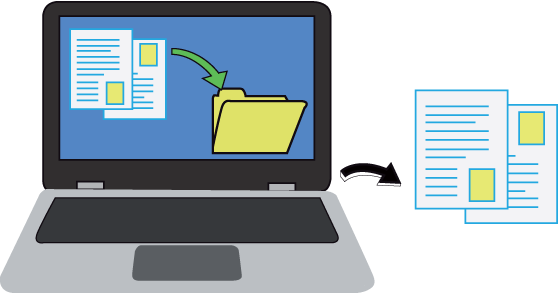 przeciąganie i upuszczanie plików do wydruku
przeciąganie i upuszczanie plików do wydrukuUżycie ustawień automatycznego przepływu pracy lub ustawień karty pracy zależy od ustawienia [Zastąp kartę zadania] automatycznego przepływu pracy.
Administrator systemu tworzy foldery robocze w programie Settings Editor i określa konieczność uwierzytelnienia użytkowników.
 Karta [Hot folders]
Karta [Hot folders] Uruchom standardowego kreatora systemu Windows, aby zmapować dysk sieciowy.
W oknie dialogowym użyj odpowiedniego łącza w celu nawiązania połączenia z folderem roboczym programu PRISMAsync i udostępnienia dokumentów lub plików.
Wprowadź ścieżkę do folderu roboczego, który jest pokazywany w programie Settings Editor, na karcie .
Użyj poniższej ścieżki.
WebDAV: http(s)://<nazwa hosta>/dav/<nazwa folderu roboczego> lub http(s)://<adres IP>/dav/<nazwa folderu roboczego>.
SMB: \\<nazwa hosta>\<nazwa folderu roboczego> lub \\<adres IP>\<nazwa folderu roboczego>.
Wprowadź swoją nazwę użytkownika i hasło.
Wprowadź nazwę lokalizacji sieciowej.
Użyj klienta WebDAV innego producenta, na przykład CyberDuck. Używaj zawsze najnowszej wersji CyberDuck.
Otwórz CyberDuck.
Wybierz + i WebDAV (HTTP).
Kliknij [Więcej opcji].
W razie potrzeby wprowadź nazwę potoczną.
Wpisz adres IP serwera wydruku PRISMAsync (PRISMAsync Print Server) w polu Nazwa serwera.
Wprowadź nazwę użytkownika i hasło na serwerze wydruku PRISMAsync (PRISMAsync Print Server).
Wprowadź ścieżkę do folderu roboczego.
Aby zdefiniować ścieżkę, użyj następującego formatu: /dav/nazwa folderu roboczego
Kliknij przycisk [Zamknij].
Przejdź do skrótu folderu roboczego.
Przeciągnij i upuść plik Default_ticket.jdf na skrót folderu roboczego.
Kliknij dwukrotnie skrót folderu roboczego, aby wyświetlić właściwości drukowania dla danego folderu roboczego.
Wybierz pliki PDF, przeciągnij je i upuścić na skrót folderu roboczego.
Po wydrukowaniu pliki PDF są usuwane z folderu roboczego.
Autoryzacja zarządzania zadaniami Zapoznanie z automatycznymi przepływami pracy
Autoryzacja zarządzania zadaniami Definiowanie nowego automatycznego przepływu pracy
Autoryzacja zarządzania zadaniami Przesyłanie zadań za pomocą LPR
Autoryzacja zarządzania zadaniami Używanie edytora karty zadania
Autoryzacja zarządzania zadaniami Edycja za pomocą automatycznego przepływu pracy w miejscu docelowym zadania